As traduções são geradas por tradução automática. Em caso de conflito entre o conteúdo da tradução e da versão original em inglês, a versão em inglês prevalecerá.
Convertendo código SQL em aplicativos Pro*C com AWS Schema Conversion Tool
Para uma conversão de Oracle para PostgreSQL, você pode usar AWS Schema Conversion Tool o AWS SCT() para converter o código SQL incorporado em seus aplicativos Pro*C. Esse conversor de aplicativos Pro*C específico compreende a lógica do aplicativo. Ele coleta instruções que estão localizadas em diferentes objetos do aplicativo, como perfis, parâmetros, variáveis locais e assim por diante.
Devido a essa análise profunda, o conversor de código SQL do aplicativo Pro*C fornece melhores resultados de conversão do que o conversor genérico.
Criação de projetos de conversão de aplicativos Pro*C em AWS SCT
Você pode criar um projeto de conversão de aplicativos Pro*C somente para converter esquemas de banco de dados Oracle em esquemas de banco de dados PostgreSQL. Certifique-se de adicionar uma regra de mapeamento em seu projeto que inclua um esquema Oracle de origem e um banco de dados PostgreSQL de destino. Para obter mais informações, consulte Mapeando tipos de dados no AWS Schema Conversion Tool.
Você pode adicionar vários projetos de conversão de aplicativos em um único AWS SCT projeto. Use o procedimento a seguir para criar um projeto de conversão de aplicativos Pro*C.
Para criar um projeto de conversão de aplicativos Pro*C
-
Crie um projeto de conversão de banco de dados e adicione um banco de dados Oracle de origem. Para ter mais informações, consulte Iniciando e gerenciando projetos em AWS SCT e Adicionando servidores ao projeto em AWS SCT.
-
Adicione uma regra de mapeamento que inclua seu banco de dados Oracle de origem e um banco de dados PostgreSQL de destino. Você pode adicionar um banco de dados PostgreSQL de destino ou usar uma plataforma de banco de dados de destino PostgreSQL virtual em uma regra de mapeamento. Para ter mais informações, consulte Mapeando tipos de dados no AWS Schema Conversion Tool e Mapeamento para alvos virtuais no AWS Schema Conversion Tool.
-
No menu Visualizar, escolha Visualização principal.
-
No menu Aplicativos, selecione Novo aplicativo Pro*C.
A caixa de diálogo Como criar um projeto de conversão de aplicativos Pro*C será exibida.
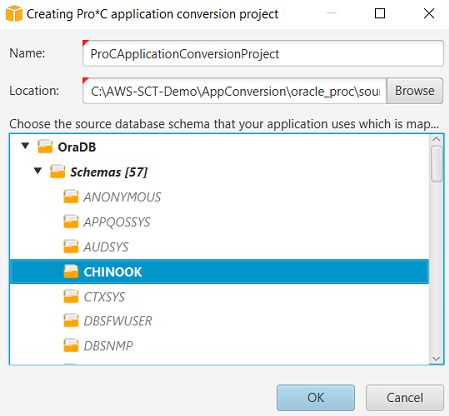
-
Em Nome, digite um nome para o seu projeto de conversão de aplicativos Pro*C. Como cada projeto de conversão de esquema de banco de dados pode ter um ou mais projetos de conversão de aplicativos filho, escolha um nome que faça sentido se você adicionar vários projetos.
-
Em Local, digite o local do código fonte referente ao aplicativo.
-
Na árvore de origem, escolha o esquema que seu aplicativo usa. Certifique-se de que esse esquema faça parte de uma regra de mapeamento. AWS SCT destaca os esquemas que fazem parte de uma regra de mapeamento em negrito.
-
Selecione OK para criar um projeto de conversão de aplicativos Pro*C.
-
Encontre seu projeto de conversão de aplicativos Pro*C no nó Aplicativos no painel esquerdo.
Convertendo o código SQL do seu aplicativo Pro*C em AWS SCT
Depois de adicionar seu aplicativo Pro*C ao AWS SCT projeto, converta o código SQL desse aplicativo em um formato compatível com sua plataforma de banco de dados de destino. Use o procedimento a seguir para analisar e converter o código SQL incorporado em seu aplicativo Pro*C na AWS Schema Conversion Tool.
Para converter seu código SQL
Expanda o nó Pro*C em Aplicativos no painel esquerdo.
Selecione o aplicativo a ser convertido e selecione Configurações.
Em Caminho do arquivo de cabeçalho global, insira o caminho para os arquivos de cabeçalho que seu projeto de aplicativo usa.
Selecione Interpretar todas as variáveis não resolvidas do host para ver todas as variáveis não resolvidas no código convertido.
Selecione Usar função de conversão de cadeia de caracteres de largura fixa do pacote de extensão para usar as funções do pacote de extensão no código SQL convertido. A AWS SCT inclui os arquivos do pacote de extensão no projeto do seu aplicativo.
Escolha Transformar blocos PL/SQL anônimos em chamadas SQL autônomas ou funções armazenadas para criar procedimentos armazenados em seu banco de dados de destino para todos os blocos PL/SQL anônimos. AWS SCT em seguida, inclui as execuções desses procedimentos armazenados no código do aplicativo convertido.
Selecione Usar fluxo de cursor personalizado para melhorar a conversão dos cursores do banco de dados Oracle.
No painel esquerdo, selecione o aplicativo a ser convertido e abra o menu de contexto (clique com o botão direito).
-
Escolha Converter. AWS SCT analisa seus arquivos de código-fonte, determina a lógica do aplicativo e carrega os metadados do código no projeto. Esses metadados de código incluem classes, objetos, métodos, variáveis globais, interfaces em Pro*C e assim por diante.
No painel do banco de dados de destino, AWS SCT cria a estrutura de pastas semelhante ao seu projeto de aplicativo de origem. Aqui você pode revisar o código do aplicativo convertido.
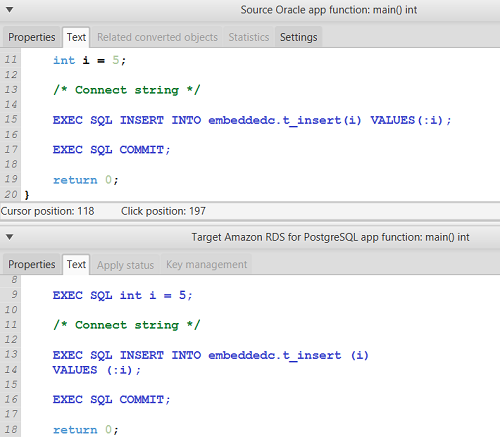
-
Salve o código do seu aplicativo convertido. Para obter mais informações, consulte Como editar e salvar o código do aplicativo convertido.
Editando e salvando o código do aplicativo convertido com AWS SCT
Você pode editar as instruções SQL convertidas e usá-las AWS SCT para incorporar esse código editado no código do aplicativo Pro*C convertido. Use o procedimento a seguir para editar seu código SQL convertido.
Para editar seu código SQL convertido
Expanda o nó Pro*C em Aplicativos no painel esquerdo.
Selecione o aplicativo a ser convertido, abra o menu de contexto (clique com o botão direito) e selecione Converter.
No menu Exibir, selecione Visualização do relatório de avaliação.
Selecione Salvar instruções em CSV para salvar o código SQL extraído do seu aplicativo Pro*C como um arquivo CSV.
Insira o nome do arquivo CSV para salvar o código SQL extraído e escolha selecione Salvar.
Edite o código SQL extraído.
No menu Visualizar, escolha Visualização principal.
Expanda o nó Pro*C em Aplicativos no painel do banco de dados de destino.
Escolha seu aplicativo convertido, abra o menu de contexto (clique com o botão direito) e selecione Importar instruções do CSV.
Selecione Sim, depois escolha o arquivo com seu código SQL editado e selecione Abrir.
AWS SCT divide as instruções SQL convertidas em partes e as coloca nos objetos apropriados do código-fonte do aplicativo. Use o procedimento a seguir para salvar o código do seu aplicativo convertido.
Para salvar o código do seu aplicativo convertido
-
Expanda o nó Pro*C em Aplicativos no painel do banco de dados de destino.
-
Escolha seu aplicativo convertido e selecione Salvar.
-
Insira o caminho para a pasta para salvar o código do aplicativo convertido e escolha Selecionar pasta.
Gerenciando projetos de conversão de aplicativos Pro*C em AWS SCT
Você pode adicionar vários projetos de conversão do aplicativo Pro*C, atualizar o código do aplicativo no AWS SCT projeto ou remover um projeto de conversão do Pro*C do seu projeto. AWS SCT
Para adicionar um projeto adicional de conversão de aplicativos Pro*C
Expanda o nó Aplicativos no painel esquerdo.
Escolha o nó Pro*C e abra o menu de contexto (clique com o botão direito).
Escolha New application (Nova aplicação).
Insira as informações necessárias para criar um novo projeto de conversão de aplicativos Pro*C. Para obter mais informações, consulte Como criar projetos de conversão de aplicativos Pro*C.
Depois de fazer alterações no código-fonte do aplicativo, carregue-o no AWS SCT projeto.
Para carregar o código do aplicativo atualizado
Expanda o nó Pro*C em Aplicativos no painel esquerdo.
Selecione o aplicativo a ser atualizado e abra o menu de contexto (clique com o botão direito).
Selecione Atualizar e, em seguida, selecione Sim.
AWS SCT carrega o código do aplicativo dos arquivos de origem e remove os resultados da conversão. Para manter as alterações de código que você fez AWS SCT e os resultados da conversão, crie um novo projeto de conversão Pro*C.
Para remover um projeto de conversão de aplicativos Pro*C
Expanda o nó Pro*C em Aplicativos no painel esquerdo.
Selecione o aplicativo a ser removido e abra o menu de contexto (clique com o botão direito).
Selecione Excluir e OK.
Criando um relatório de avaliação de conversão de aplicativos Pro*C no AWS SCT
O Relatório de avaliação da conversão do aplicativo Pro*C fornece informações sobre como converter o código SQL incorporado em seu aplicativo Pro*C para um formato compatível com seu banco de dados de destino. O relatório de avaliação fornece detalhes de conversão para todos os pontos de execução do SQL e todos os arquivos de código fonte. O relatório de avaliação também inclui itens de ação para código SQL que não AWS SCT podem ser convertidos.
Use o procedimento a seguir para criar um relatório de avaliação de aplicativos Pro*C.
Para criar um relatório de avaliação de conversão de aplicativos Pro*C
Expanda o nó Pro*C em Aplicativos no painel esquerdo.
Selecione o aplicativo a ser convertido e abra o menu de contexto (clique com o botão direito).
Selecione Converter.
No menu Exibir, selecione Visualização do relatório de avaliação.
-
Analise a guia Resumo.
A guia Resumo mostrada a seguir exibe as informações do resumo executivo do relatório de avaliação de aplicativos Pro*C. Ele mostra os resultados da conversão para todos os pontos de execução do SQL e todos os arquivos de código fonte.
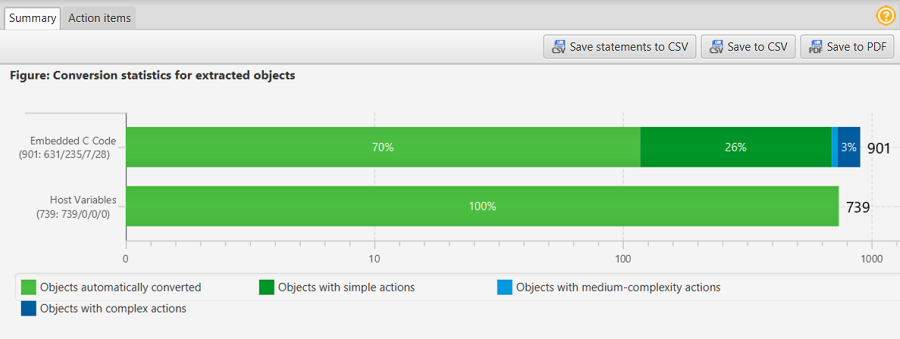
Selecione Salvar instruções em CSV para salvar o código SQL extraído do seu aplicativo Pro*C como um arquivo de valores separados por vírgulas (CSV).
-
(Opcional) Salve uma cópia local do relatório como um arquivo PDF ou um arquivo de valores separados por vírgula (CSV):
-
Selecione Salvar em PDF no canto superior direito para salvar o relatório como um arquivo PDF.
O arquivo PDF contém o resumo executivo, os itens de ação e as recomendações para a conversão do aplicativo.
-
Selecione Salvar em CSV no canto superior direito para salvar o relatório como um arquivo CSV.
O arquivo CSV contém itens de ação, ações recomendadas e uma complexidade estimada do esforço manual necessário para converter o código SQL.
-